目次
iPhone編:エレクトーンのプロテクトのかかった「市販データ」をもとに変更した「変更データ」を、別のUSBメモリーにバックアップ(コピー)する方法
前回は、Windowsのパソコンを使ってバックアップする方法を紹介しましたが、
あわせて読みたい


エレクトーン ステージアのプロテクトデータをバックアップ (パソコン編)
【パソコン編:エレクトーンのプロテクトのかかった「市販データ」をもとに変更した「変更データ」を、別のUSBメモリーにバックアップ(コピー)する方法です】 市販され…
今回はiPhoneの「エレクトーン弾き放題!」アプリを使う方法を紹介します。
まずは「エレクトーン弾き放題!」アプリをダウンロードしてください。
アプリの「ライブラリ」機能のみを使いますので
エレクトーン[弾き放題](月額サービス)の登録をしなくても大丈夫です。
Wi-Fiで接続する方法もありますが、今回は有線でのやり方を紹介します。
「Lightning USBカメラアダプタ」と「USBケーブル(A⇔Bタイプ)」を使って、
iPhoneとエレクトーンを接続します。
全体の流れとしては、
- 「市販データ」と「変更データ」の入ったUSBメモリ①と、
「市販データ」のみが入ったUSBメモリ②を用意する - USBメモリ①をエレクトーンに差し込む
- エレクトーンとiPhoneを接続する
- USBメモリ①内の「変更データ」をiPhoneにコピーする
- そのコピーを「市販データ」の入ったUSBメモリ②内にコピーする
注意:バックアップする数の分だけ「市販データ」を購入しておかなければなりません
詳しくはYoutubeで ↓
「市販データ」を編集して「変更データ」にする方法はYoutube
「ヤマハサイト プロテクトソングを編集」で詳しく説明されてるのでごらんください。
リンク
リンク










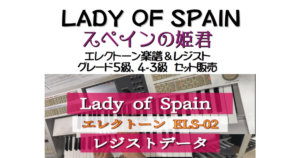
コメント(名前 メール サイトは必須ではありません)